Kuinka voin tarkastella iCloud-sisältöni verkossa? Olen synkronoinut tietokoneeni kuvakirjastosi iCloud Photo Stream -sovellukseen. Onko tapa nähdä kaikki iCloud-sisältöni verkkokäyttöliittymässä, kuten kaikkien muiden pilvipalveluiden (kuten Skydrive, Google Drive, SugarSync, Dropbox) sallii? On yllättävää huomata, että iCloud ei tarjoa tätä yksinkertaista ominaisuutta, jonka kaikki muut pilvipalvelut tekevät.
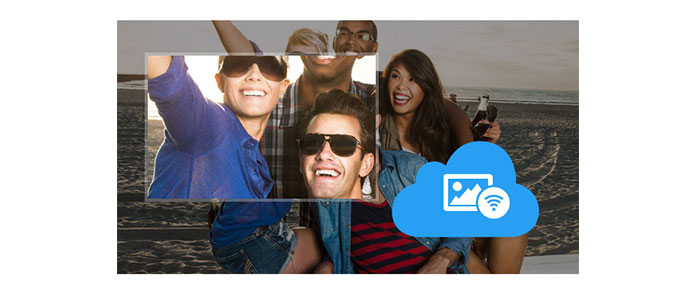
Näytä iCloud-valokuvat verkossa
Applen myöhemmissä tuotteissa on vastattu Applen käyttäjän vuonna 2012 esittämään kysymykseen.
IOS 8: n ja sen uudemman version avulla voit katsella iCloud-kuvia verkossa. iCloud Photo Library pitää kaikki valokuvasi yhdessä paikassa, ja voit käyttää niitä vapaasti iPhonesta, iPadista, iPod touchista ja Macista, icloud.com.
Voit kirjautua iCloud.com-sivustoon mistä tahansa tietokoneesta nähdäksesi kaikki valokuvasi ja videosi iCloud Photo Library -sovelluksessa. Voit myös käyttää icloud.com nähdäksesi iCloud Drive -sovellukseen tallennetut asiakirjat.
Ainoa mitä sinun on tehtävä, on kytkeä iCloud Photo Library päälle tai varmuuskopioida valokuvasi iCloudissa.
Jos haluat kuitenkin nähdä valokuvia iCloud Photo Stream- tai Camera Roll -tuotteista verkossa, sinun on siirryttävä toiseen menetelmään.
Toinen tapa katsella valokuvia verkossa on käyttää FoneLab kirjoittanut Aiseesoft. FoneLab on ammattimainen ja tehokas työkalu, jonka avulla Applen käyttäjät voivat hallita iCloud-tavaroitaan. Tämän iCloud-valokuvien katseluohjelman avulla voit ladata iCloud-varmuuskopion tietokoneellesi ja valikoivasti katsella valokuvia, tekstiviestejä, muistiinpanoja, muistutuksia, yhteystietoja jne.
1Lataa ja asenna tämä iCloud Photo Viewer
Lataa ja asenna ohjelmisto tietokoneellesi.
2Kirjaudu iCloud-tiliisi
Asennuksen jälkeen avaa sovellus ja valitse "Palauta iCloudista" ja kirjaudu sisään iCloud-tilillesi (Unohdin iCloud-salasanan?).

3Palauta iCloud-varmuuskopiosta
Jos haluat palauttaa kokonaiset valokuvat iCloudista yhdellä napsautuksella, voit valita "iCloud Backup" -vaihtoehdon.

4Valitse ja lataa iCloud-varmuuskopiotiedostot tietokoneeseen
Kun olet syöttänyt päärajapinnan, kaikki varmuuskopiotiedostot luetellaan. Skannaa ja valitse haluamasi tiedosto ja napsauta sitten Lataa-painiketta valitun tiedoston oikealla puolella.

5Aloita iCloud-valokuvien katseleminen
Kun olet ladannut varmuuskopiotiedostot, valitse Kameran rulla, Photo Stream tai Photo Library käyttöliittymän vasempaan sarakkeeseen. Skannaa ja katsele sitten iCloud-valokuvia. Jos haluat edelleen pitää valokuvia tietokoneellasi, napsauta Palauta käyttöliittymän oikeassa kulmassa lataa valokuvia iCloudista.

Kuinka voin katsella iCloud-valokuvia tietokoneellani?
Kuinka pääsen iCloud-valokuvakirjastoon iPhonellani?
Kuinka saan kuvia iCloudista?
Asenna ja käynnistä Aiseesoft iPhone Data Recovery tietokoneellesi. Valitse Palauta iCloud-muoto ja kirjaudu iCloud-tilillesi. Valitse Valokuvat ja napsauta Käynnistä aloittaaksesi skannauksen. Valitse skannauksen jälkeen valokuvat, jotka haluat hakea, ja hae kuvia iCloudista napsauttamalla Palauta-painiketta.
On huomionarvoista varmuuskopioida valokuvasi Kameran rullassa säännöllisesti, jotta voit katsella ja hakea valokuvia helposti iCloud.com-sivustolla tai FoneLabilla - yhdellä iCloud Photo Viewer -sovelluksella.
Älä missaa tätä video-opasta, jos haluat katsella valokuvia iCloudista verkossa.

